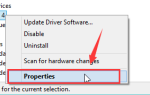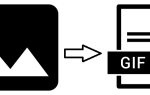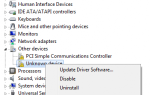Многие люди сообщили, что они получили Ракетная Лига Лаг проблема, особенно после обновлений Ракетной лиги. Это все немного сбивает с толку. Не говоря уже о невероятном разочаровании.
Но не волнуйтесь, многие люди решили свои проблемы с отставанием в Ракетной лиге с помощью решений в этом посте, в котором представлены 6 решений для вас, чтобы исправить отставание Ракетной Лиги. Независимо от того, возникают ли у вас проблемы, такие как задержки соединения или потери FPS, этот пост должен помочь вам решить проблемы. Поэтому, прежде чем покинуть Ракетную лигу, читайте дальше …
6 исправлений для Rocket League Lag на компьютере
Вот несколько исправлений, которые помогли другим пользователям решить их проблемы с задержкой в Ракетной лиге. Попробуйте эти исправления:
- Установите последнюю версию игрового патча
- Хватит разгонять свой процессор
- Обновите драйвер видеокарты и сетевой драйвер
- Настройте параметры игры
- Обновление системы Windows
- Настройте параметры Windows
Исправление 1: установить последний патч игры
Тем не менее, рекомендуется проверить наличие обновлений игры в Ракетной лиге и установить последнюю версию игрового патча, чтобы решить эту проблему.
Поскольку Psyonix заявляет, что это известная проблема, и они активно работают над этой проблемой, они продолжают выпускать обновления для исправления известных ошибок и улучшения игрового процесса. И недавно они выпустили обновление с Индикатор качества соединения функция, так что вы можете лучше понять проблему задержки и затем исправить ее.
Так что вы должны проверить обновление игры в Steam или с официального сайта, и поддерживать Rocket League в актуальном состоянии.
Исправление 2: прекратить разгон вашего процессора
Увеличение скорости процессора может подорвать стабильность вашей игры. Если вы разогнали свой процессор, а затем Rocket League отстает, вам следует установить тактовую частоту вашего процессора на значение по умолчанию. Если это решит вашу проблему, отлично! Но если нет, есть еще два исправления, которые вы можете попробовать …
Исправление 3: Обновите драйвер видеокарты и сетевой драйвер
Отсутствующий или устаревший драйвер видеокарты может вызвать падение FPS, в то время как отсутствующий или устаревший драйвер сетевого адаптера может вызвать проблему задержки соединения, поэтому следует убедиться, что драйверы на вашем компьютере обновлены, и обновить те, которые не соответствуют ,
Вы можете перейти к сайт производителя чтобы загрузить и установить последнюю версию драйвера на ваш компьютер, и обязательно установить драйвер, соответствующий вашей системе Windows. Это отнимает много времени.
Если у вас нет времени или терпения, вы можете сделать это автоматически с Водитель Легко.
Driver Easy автоматически распознает вашу систему и найдет для нее правильные драйверы. Вам не нужно точно знать, на какой системе работает ваш компьютер, вам не нужно рисковать загрузкой и установкой неправильного драйвера, и вам не нужно беспокоиться об ошибках при установке.
Вы можете автоматически обновить драйверы с помощью БЕСПЛАТНОЙ или Профессиональной версии Driver Easy. Но в версии Pro это займет всего 2 клика (и вы получите полную поддержку и 30-дневную гарантию возврата денег):
1) Скачать и установите Drive Easy.
2) Запустите Driver Easy и нажмите кнопку Сканировать сейчас кнопка. Driver Easy проверит ваш компьютер и обнаружит проблемы с драйверами.
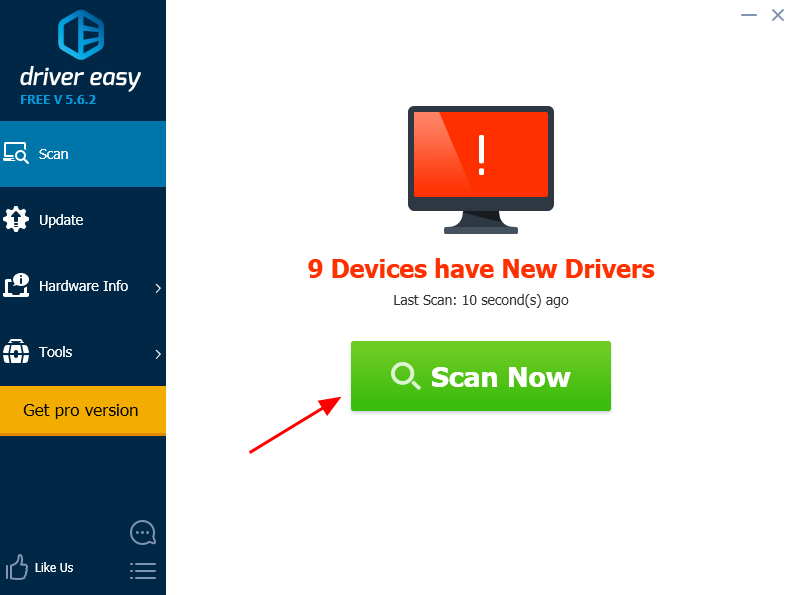
3) Нажмите Обновить Кнопка рядом с помеченным драйвером, чтобы автоматически загрузить правильную версию этого драйвера (вы можете сделать это с помощью СВОБОДНО версия), затем установите его на свой компьютер.
Или нажмите Обновить все автоматически загружать и устанавливать правильную версию всех драйверов, которые отсутствуют или устарели в вашей системе (для этого требуется Pro версия — вам будет предложено обновить, когда вы нажмете Обновить все).
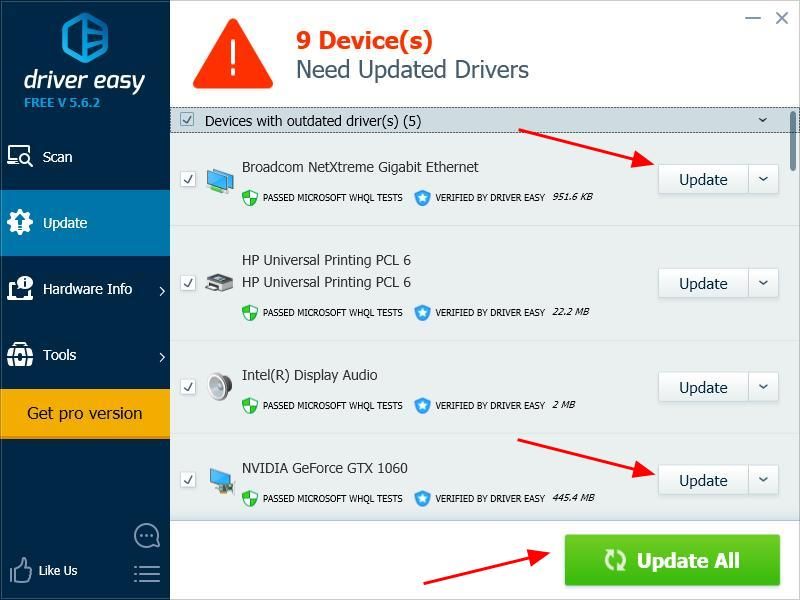
4) После обновления перезагрузите компьютер и откройте игру, чтобы увидеть, работает ли она.
Исправление 4: настройка параметров игры
Неправильные настройки в вашей Ракетной лиге могут стать причиной задержки, поэтому вам следует проверить следующие параметры в вашей Ракетной лиге.
1) Перейдите в папку, в которой файл RocketLeague.exe сохранен на вашем компьютере.
2) Правый клик RocketLeague.exe, и выберите свойства.
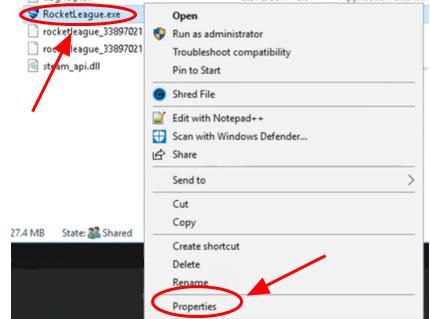
3) Нажмите Совместимость Вкладка. Установите флажок рядом с Переопределить поведение масштабирования с высоким DPI. Масштабирование выполняется:, и убедитесь, заявка выбран в списке, затем установите флажок рядом с Отключить полноэкранные оптимизации.
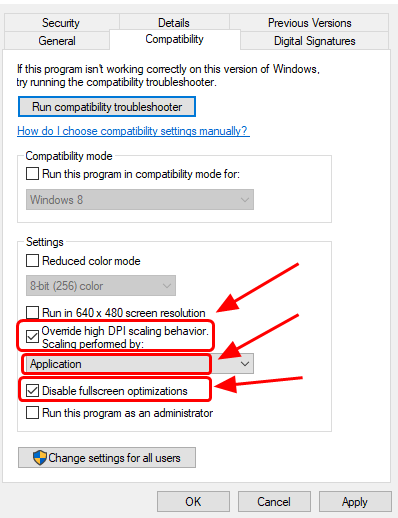
4) Нажмите Применять а также Хорошо сохранить.
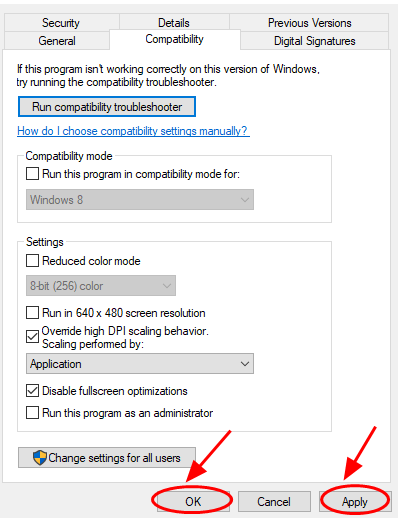
Затем перезагрузите компьютер, запустите Rocket League, чтобы увидеть, работает ли он лучше.
Исправление 5: обновление системы Windows
Чтобы устранить проблему с задержкой в Rocket League, вы должны поддерживать Windows в актуальном состоянии, поскольку новейшая система Windows может обеспечить максимально возможную производительность компьютера, а также улучшить игровой процесс.
Так что вы должны пойти в Проверить наличие обновлений на своем компьютере, загрузите доступные обновления Windows и попробуйте снова запустить Rocket League.
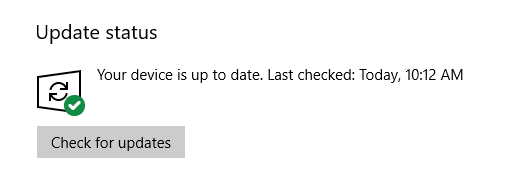
Исправление 6: настройка параметров Windows
Низкая производительность компьютера может вызвать проблему с задержкой в Rocket League, поэтому после Windows Update вы также должны настроить некоторые параметры на своем компьютере, чтобы они работали наилучшим образом.
Есть еще много вещей, которые мы можем сделать для повышения производительности компьютера в Rocket League и других играх, и мы не можем рассказать обо всех в этом посте. Но мы перечислили ниже некоторые важные настройки, которые мы можем сделать.
1. Ограничить запуск программ в диспетчере задач
Массивные программы, запускаемые при запуске, могут замедлить работу компьютера, поэтому вам следует проверять и ограничивать запуск программ. Для этого выполните следующие действия:
1) На клавиатуре нажмите Ключ с логотипом Windows

а также р в то же время, чтобы вызвать Бежать коробка.
2) Тип Урочная и нажмите Хорошо.
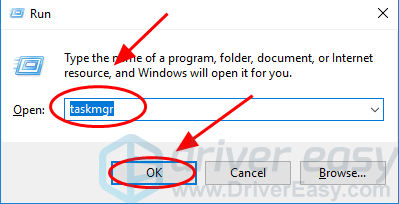
3) В диспетчере задач нажмите Запускать выберите программу или приложение, которое не нужно запускать автоматически при запуске, и нажмите запрещать.
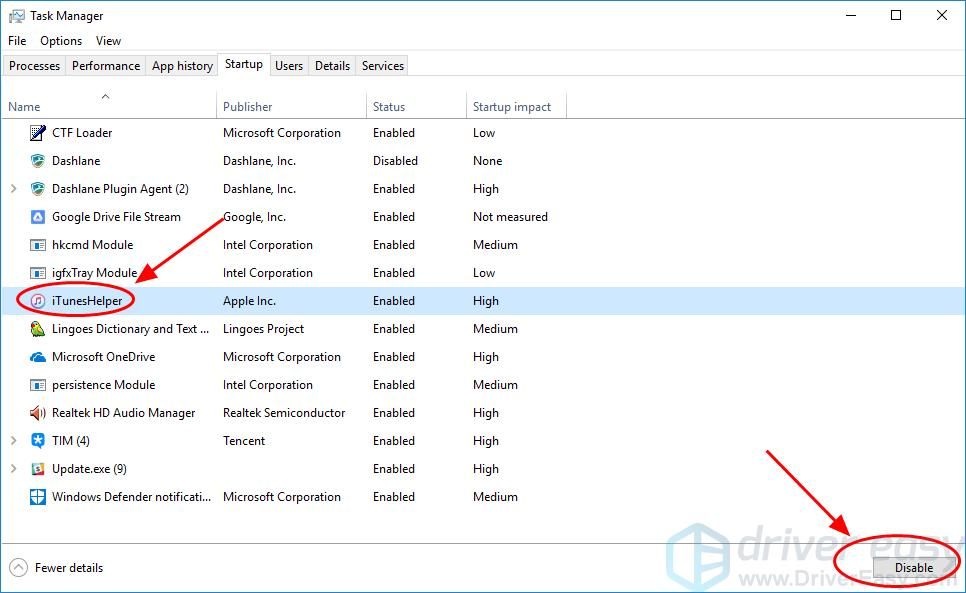
Ваш компьютер должен работать фантастически лучше в следующий раз при загрузке. Если вам нужно запустить эту программу позже, вы можете нажать, чтобы открыть ее.
2. Измените количество загрузочных процессоров
Вы также можете изменить количество процессоров при загрузке компьютера, что может повысить производительность вашей игры.
1) На клавиатуре нажмите Ключ с логотипом Windows

а также р в то же время, чтобы вызвать Бежать коробка.
2) Тип MSCONFIG и нажмите Хорошо.
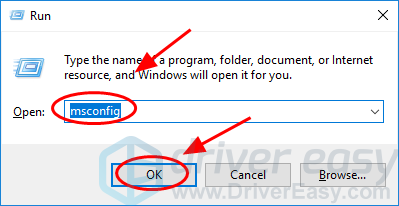
3) Нажмите ботинок выберите вкладку Система Windows, и нажмите Расширенные настройки.
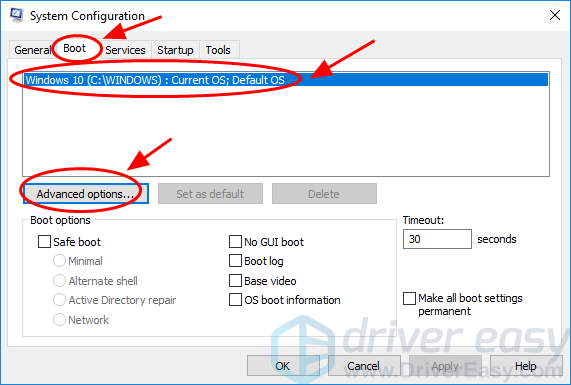
4) Установите флажок рядом с Число процессоров, и выберите наибольшее количество доступных. У меня наибольшее число 4, поэтому я выбираю 4.
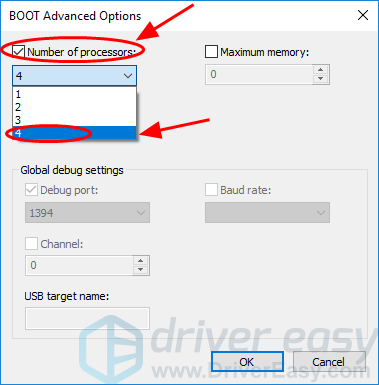
5) Нажмите Хорошо сохранить. Затем нажмите Применять а также Хорошо заканчивать.
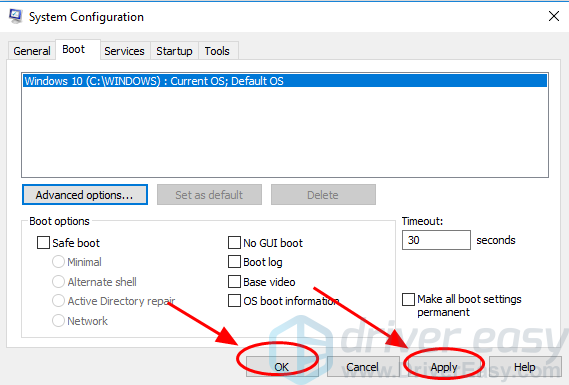
6) Появится диалоговое окно с просьбой перезагрузить компьютер, выберите Существовать без перезапуска потому что у вас будет перезагрузка после настройки параметров ниже.
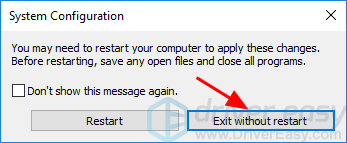
3. Настройте параметры в свойствах системы.
1) Тип Этот ПК в Поиск коробка в Начните нажмите правую кнопку мыши Этот ПК, и выберите свойства.

2) Нажмите Расширенные системные настройки.

3) В продвинутый вкладка, нажмите Настройки … в Спектакль раздел.

4) Нажмите продвинутый вкладка, не забудьте выбрать программы за Отрегулируйте для лучшей производительности:, и нажмите Применять.

5) Нажмите Предотвращение выполнения данных вкладка, не забудьте выбрать Включите DEP только для основных программ и служб Windows. Затем нажмите Применять а также Хорошо сохранить.

После настройки параметров перезагрузите компьютер и попробуйте Rocket League, чтобы проверить, работает ли он лучше.
Вот и все — шесть эффективных исправлений для Ракетная Лига Лаг в вашем компьютере. Если у вас есть идея получше, не стесняйтесь добавить комментарий ниже, чтобы поделиться с нами.


![Как добавить HP OfficeJet Pro 8720 на ваш компьютер [Шаг за шагом]](https://milestone-club.ru/wp-content/cache/thumb/eb/0aac9c9003e34eb_150x95.png)